Что такое «другое» хранилище на Android (и как его очистить)?
Опубликовано: 2023-09-20Android значительно улучшила свою систему управления файлами и эффективность приложений. Однако из-за больших файлов операционной системы, более тяжелых приложений и ресурсоемких игр устройства Android могут быстро заполниться, несмотря на большую емкость хранилища. Помимо легко идентифицируемых файлов, таких как фотографии, видео, приложения и игры, существует категория «Другое», которая включает неопознанные файлы хранения.
В этой статье мы покажем вам, как избавиться от файлов из категории «Другое» и освободить больше места на вашем Android.
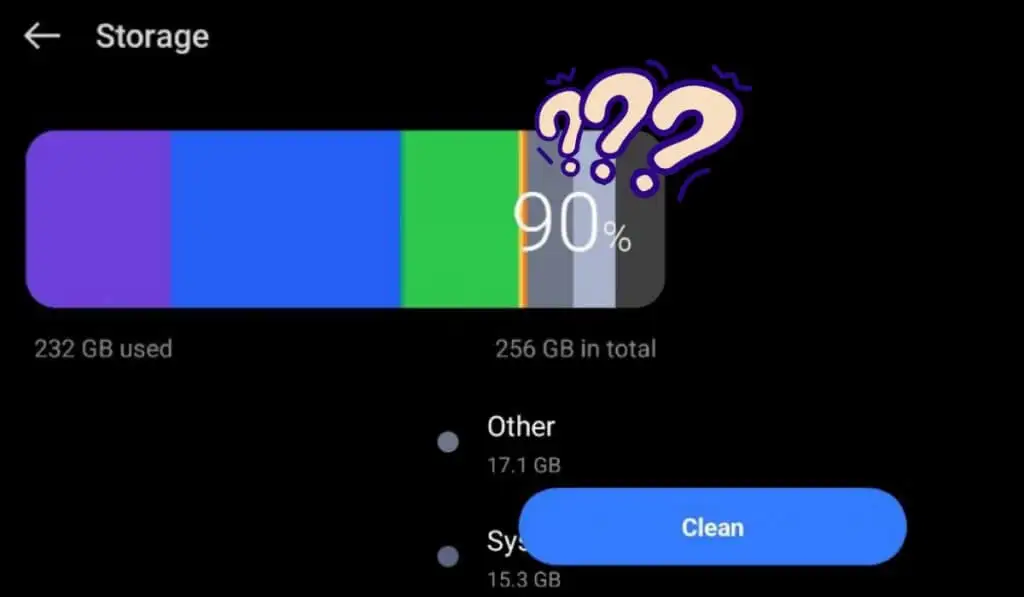
Что такое «другое» хранилище на Android?
На устройствах Android категория «Другое» относится к пространству хранения, которое не отнесено конкретно к идентифицируемым файлам, таким как фотографии, видео, приложения или игры. Он включает в себя различные типы файлов, которые с трудом распознаются системой и попадают в разные или неклассифицированные группы.
Эти файлы могут включать в себя:
- Данные частного приложения . Некоторые приложения и игры Android создают данные, которые не вписываются в стандартные категории, например дополнительные загруженные файлы, данные облачной синхронизации и временные файлы из потоковых сервисов.
- Неудачное резервное копирование . Службы облачного резервного копирования могут столкнуться с проблемами во время резервного копирования, что приводит к неполным или неудачным резервным копиям, которые попадают в раздел «Другое».
- Неудачные обновления OTA . Обновления по беспроводной сети иногда могут завершаться сбоем из-за плохих условий сети или по другим причинам, в результате чего в «Другом» хранилище остаются временные файлы установщика.
- Скрытые файлы кэша и временные данные . Приложения и игры загружают временные файлы данных, такие как изображения, видео и текст, которые не всегда могут быть очищены должным образом, что приводит к их накоплению в категории «Другое».
- Разные системные файлы . Некоторые системные файлы и данные, не вписывающиеся в стандартные категории, также могут попасть в хранилище «Другое».
«Другое» хранилище часто представляет собой смесь различных файлов, которые не имеют четкого разделения, что затрудняет их идентификацию и управление ими по отдельности. В результате эта категория может со временем вырасти, занимая ценное место на устройстве. Очистка «Другого» хранилища может помочь освободить место и повысить общую производительность вашего Android-устройства.
Как очистить другое хранилище и освободить место на Android
Существуют различные методы очистки раздела «Другое» во внутренней памяти вашего Android-устройства. Вы можете попробовать следующие методы один за другим, пока не будете довольны освобожденной внутренней памятью вашего телефона Android.
1. Используйте функцию очистки на вашем Android
Большинство устройств Android теперь предлагают удобную функцию «Очистка» в приложении «Настройки», позволяющую легко освободить внутреннюю память телефона.
Чтобы использовать функцию «Очистка» на вашем смартфоне, выполните следующие действия. Обратите внимание, что внешний вид и расположение функции «Очистка» могут незначительно отличаться в зависимости от производителя вашего устройства и версии Android.
- На смартфоне откройте «Настройки» .
- В приложении «Настройки» прокрутите вниз, пока не найдете опцию «Хранилище» . На устройствах Samsung память телефона может быть помечена как Device Care . Если у вас возникли трудности с его поиском, просто воспользуйтесь строкой поиска вверху и введите «Хранилище» .
- Выберите «Хранилище» , и вам будет представлена разбивка по различным категориям, таким как «Фотографии», «Видео», «Другие медиафайлы», «Приложения», «Игры» и т. д. Вы можете выбрать любую из этих категорий, чтобы просмотреть дополнительную информацию о ее содержимом.
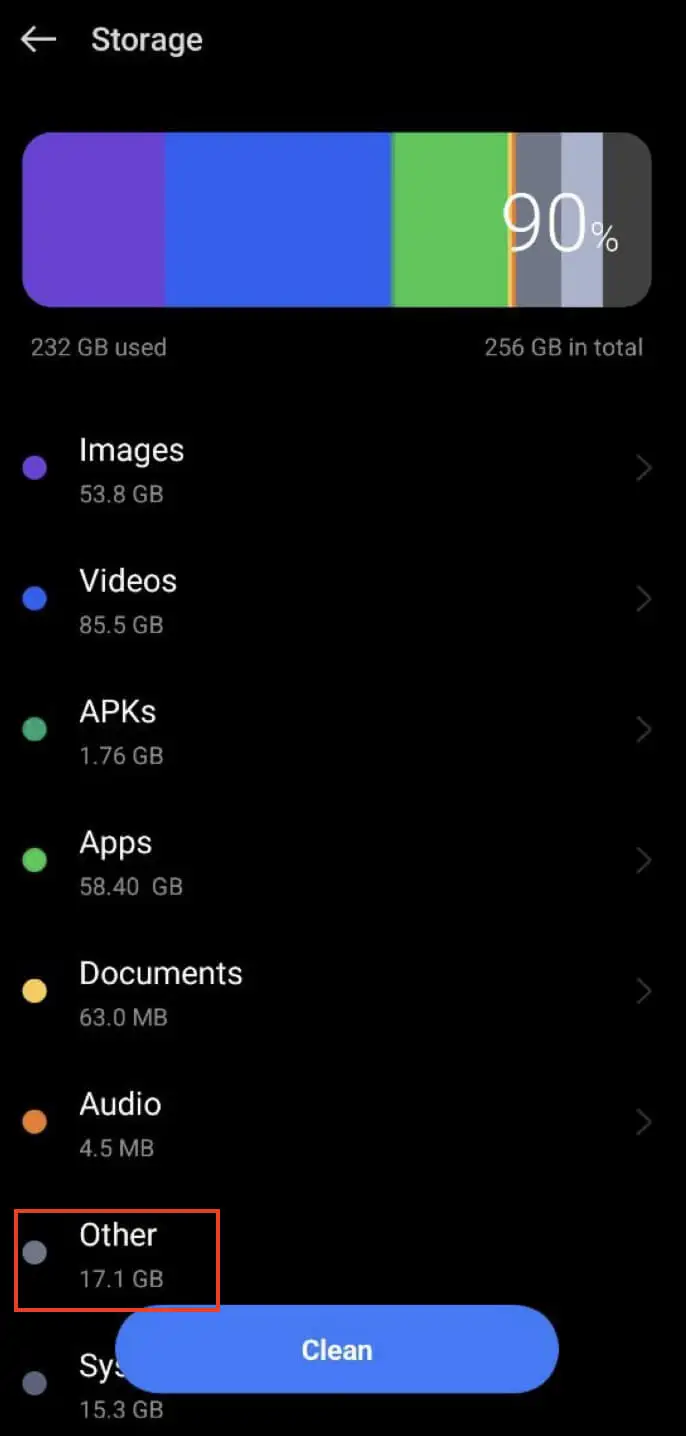
- В каждой категории вы можете определить файлы, занимающие место, и решить, какие из них удалить. Нажмите на отдельные файлы или выберите несколько файлов, чтобы удалить их с вашего устройства.
- Хотя функция «Очистка» не позволяет вам удалять файлы конкретно из категории «Другое», вы можете использовать ее для глубокой очистки вашего телефона и освобождения много места на вашем Android.
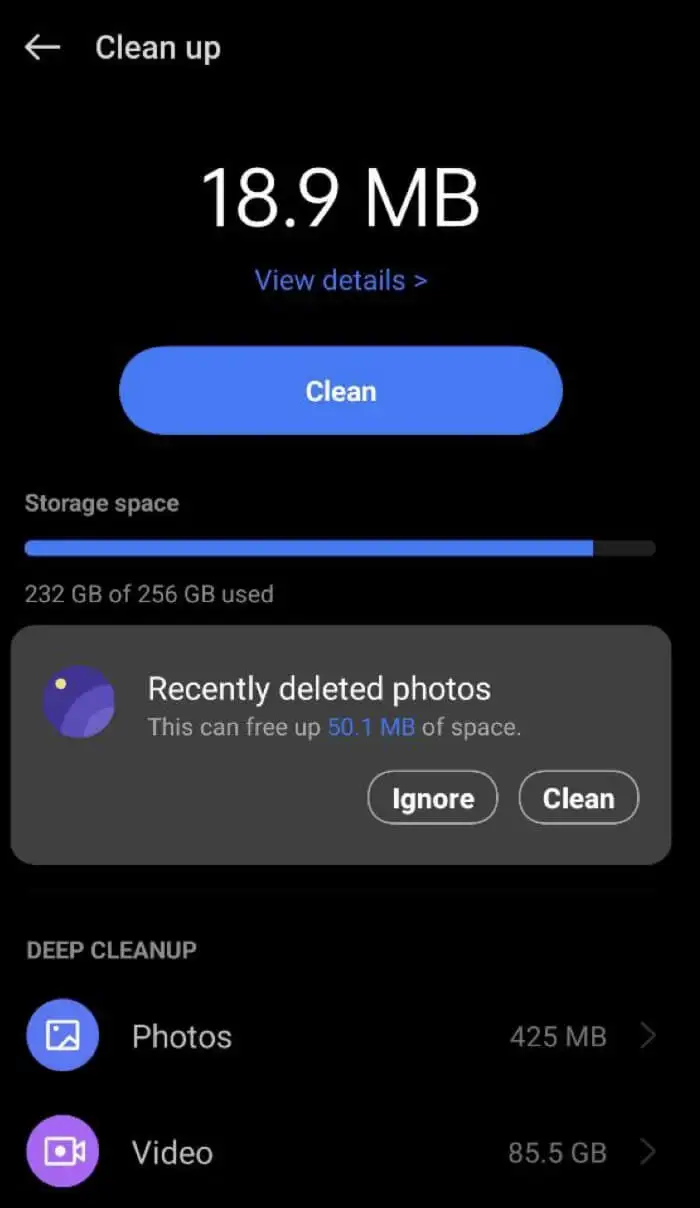
Опция «Очистить» помогает вам эффективно управлять хранилищем Android, выявляя и удаляя ненужные файлы.
Некоторые модели телефонов Android также имеют опцию «Очистить хранилище », доступ к которой можно получить, проведя пальцем вниз по главному экрану. Вы увидите эту функцию в раскрывающемся меню над панелью уведомлений.
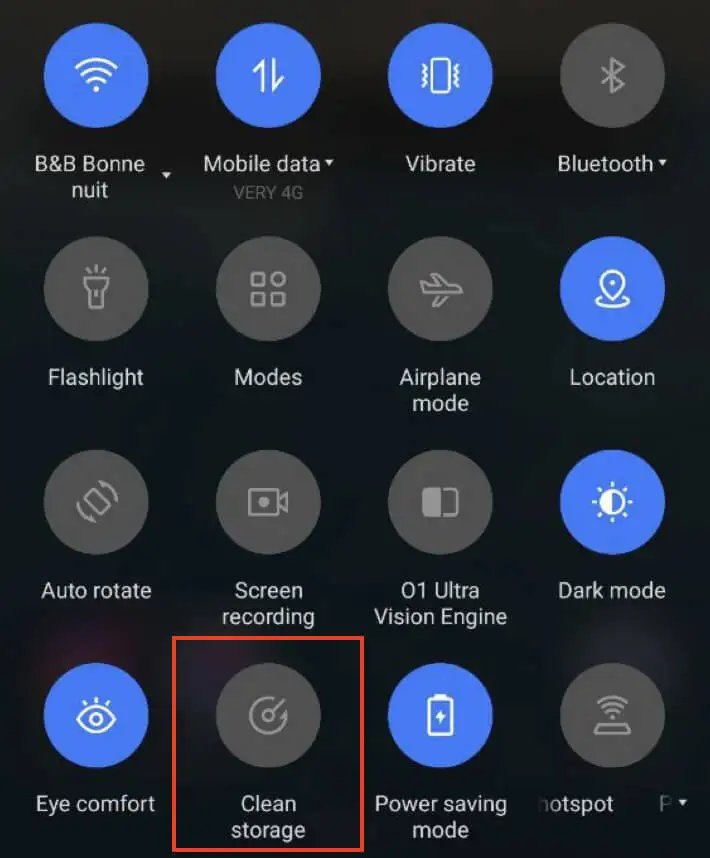
2. Очистите данные, используемые проприетарными приложениями.
Память вашего Android-устройства может заполняться из-за данных приложений, таких как скрытые кэшированные данные, временные файлы, а также дополнительные загруженные файлы. К счастью, в устройствах Android есть еще одна встроенная функция, которая поможет вам управлять этими большими файлами — сканер памяти, который поможет вам очистить кеш.
Чтобы очистить эти данные, выполните следующие действия.
- Откройте приложение «Настройки» телефона.
- Перейдите в раздел «Параметры хранилища» , если это применимо, или выберите «Хранилище» > «Приложения» .
- Если ваше устройство позволяет, отсортируйте приложения по размеру. Если нет, вручную проверьте каждое приложение, чтобы найти приложения с большими объемами данных.
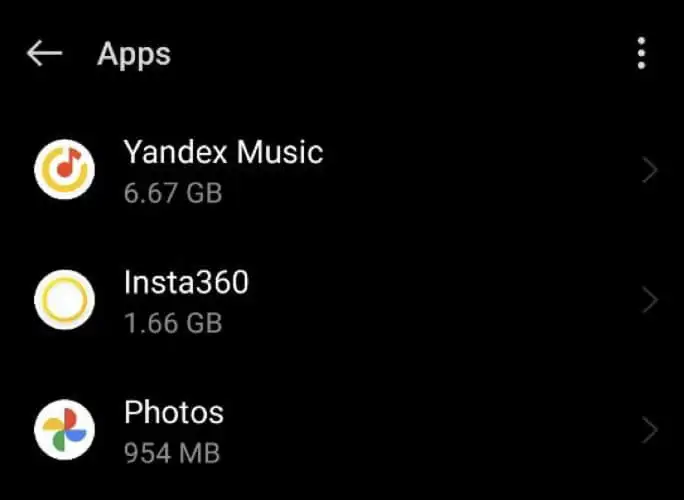
- Откройте приложение, которым хотите управлять (которое занимает много места), и выберите опцию «Очистить кэш» .
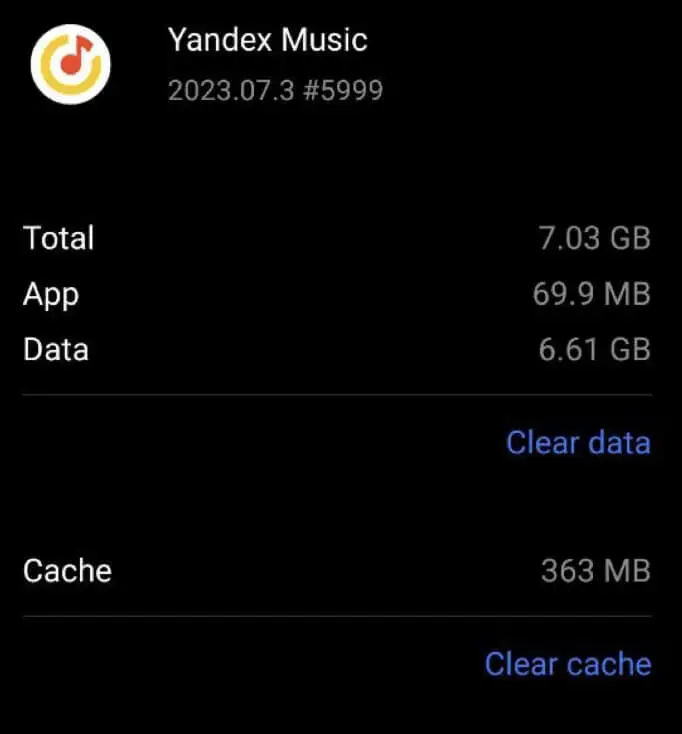
Если очистка кэша приложения не освобождает достаточно места, попробуйте нажать «Очистить данные» .
Обратите внимание, что при выборе «Очистить данные» все данные приложения будут удалены, и вам, возможно, придется снова войти в систему и загрузить дополнительные данные, которые были необходимы во время первоначальной установки. Эту опцию следует использовать с осторожностью, так как она может привести к потере настроек и предпочтений приложения.
3. Очистите каталоги Android/obb и Android/data.
Когда вы удаляете приложения со своего устройства, иногда их файлы не удаляются из системы полностью. Это может произойти из-за определенных проблем с обновлениями, несовместимыми с приложением, или из-за сторонних программ запуска, которые не полностью оптимизированы для вашего конкретного устройства. В результате некоторые файлы приложения могут остаться в памяти вашего устройства даже после того, как вы удалили приложение.

Если вы уже пробовали предыдущие методы очистки другого хранилища, и это не сработало, вы можете попробовать этот метод, чтобы вручную очистить оставшиеся файлы приложений от удаленных приложений в локальном хранилище.
Вот как вы можете это сделать.
- Откройте предпочитаемое приложение «Диспетчер файлов» .
- Перейдите в раздел «Настройки» файлового менеджера и включите опцию « Показать системные файлы и папки» или «Показать скрытые файлы» .
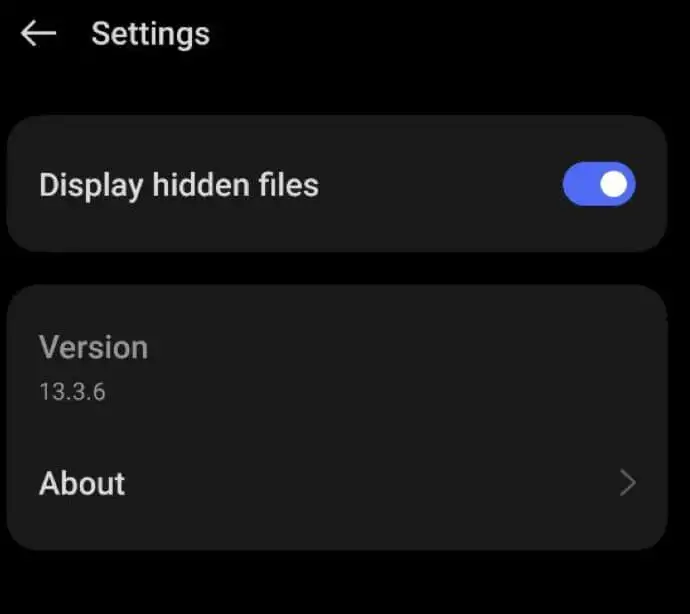
- Перейдите в каталог /Android/obb вашего файлового менеджера. В этом каталоге большинство файлов будут иметь такие имена, как com.ABC.XYZ , где ABC представляет имя разработчика, а XYZ — имя приложения.
- Просмотрите этот раздел, чтобы найти названия приложений, которые вы ранее удалили. Если вы их обнаружите, удалите их.
- После того, как вы закончите работу с каталогом /Android/obb , перейдите в каталог /Android/data .
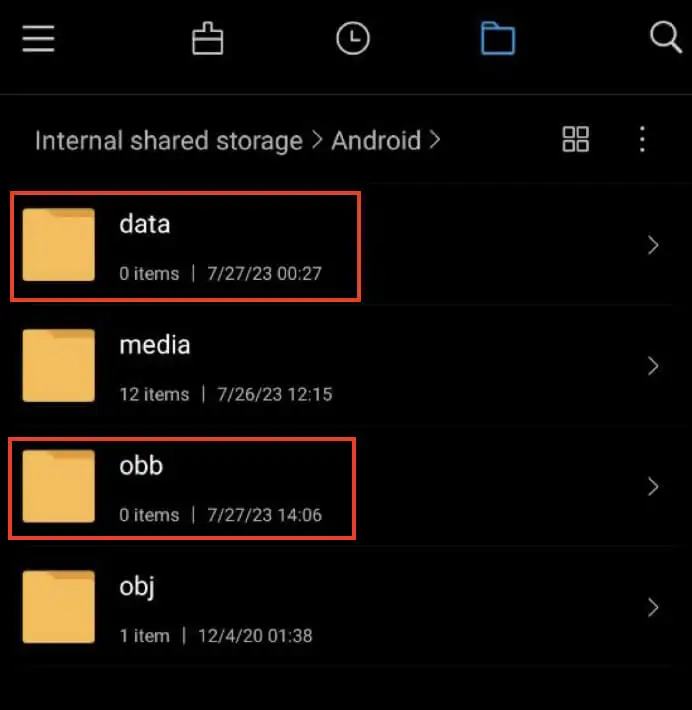
- Выполните те же действия, что и раньше, чтобы определить оставшиеся данные из удаленных приложений. Удалите все файлы, относящиеся к приложениям, которые вы больше не используете.
Наконец, проверьте Другое хранилище, чтобы узнать, освободилось ли место.
Очистив эти каталоги вручную, вы сможете освободить место для хранения, занятое остатками файлов из ранее удаленных приложений.
4. Очистите кеш Android в режиме восстановления.
Вы также можете попытаться очистить категорию «Другое хранилище», очистив кеш пользовательского интерфейса (UI) в режиме восстановления. Вы можете использовать наше подробное руководство «Как загрузиться и использовать режим восстановления на Android», чтобы узнать, как это сделать.
Обратите внимание, что режим восстановления — это конфиденциальное меню, и внесение неправильных изменений может потенциально нанести вред вашему устройству Android. Будьте осторожны и приступайте только в том случае, если уверены в своих технических способностях. Если вы не уверены, попробуйте вместо этого следующее решение.
5. Вернитесь к оригинальному стоковому ПЗУ.
Если вы установили пользовательское ПЗУ на свое корневое устройство, существует вероятность того, что в нем могут быть некоторые сбои. В некоторых основных пользовательских ПЗУ, таких как Lineage OS, Pixel OS и других, возникали проблемы, связанные с дублированием файловой системы, что приводило к засорению дискового пространства и появлению неопознанных файлов в разделе «Другое» сканера памяти.
Если ранее упомянутые решения не работают, хороший вариант решения этой проблемы — вернуться к стандартному ПЗУ, которое является исходной операционной системой, поставляемой с вашим устройством. Вы можете дождаться обновления от разработчика пользовательского ПЗУ, чтобы решить проблему.
Кроме того, вы также можете обратиться за помощью, отправив запрос в учетную запись разработчика на Github, особенно если он активно участвует и реагирует на отчеты об ошибках.
6. Сбросьте настройки вашего Android-смартфона до заводских настроек
Если все остальное не помогло, рассмотрите возможность сброса устройства к исходным заводским настройкам. Это может помочь повысить скорость работы телефона и дать вам возможность начать все сначала, устранив проблемы с хранилищем.
Прежде чем приступить к сбросу, обязательно сделайте резервную копию вашего устройства. Вы можете создавать резервные копии своих данных на Google Диске, а на устройствах Samsung есть функция Smart Switch для резервного копирования.
Вот как выполнить сброс настроек на вашем Android.
- Откройте приложение «Настройки» на своем устройстве.
- Используйте панель поиска вверху, чтобы найти параметр «Сброс настроек» или «Сбросить настройки телефона» .
- Выбирать этот вариант для подтверждения.
Следуйте инструкциям на экране, чтобы выполнить сброс настроек к заводским настройкам, которые могут различаться в зависимости от пользовательского интерфейса вашего телефона. После сброса выборочно восстановите данные обратно на устройство и следите за хранилищем вашего устройства.
7 . Используйте внешнее запоминающее устройство
Если предыдущие методы не помогли очистить раздел «Другое хранилище» на вашем устройстве, возможно, вам придется принять более решительные меры для решения проблемы. Один из вариантов — переместить данные на SD-карту, а затем перезагрузить телефон.
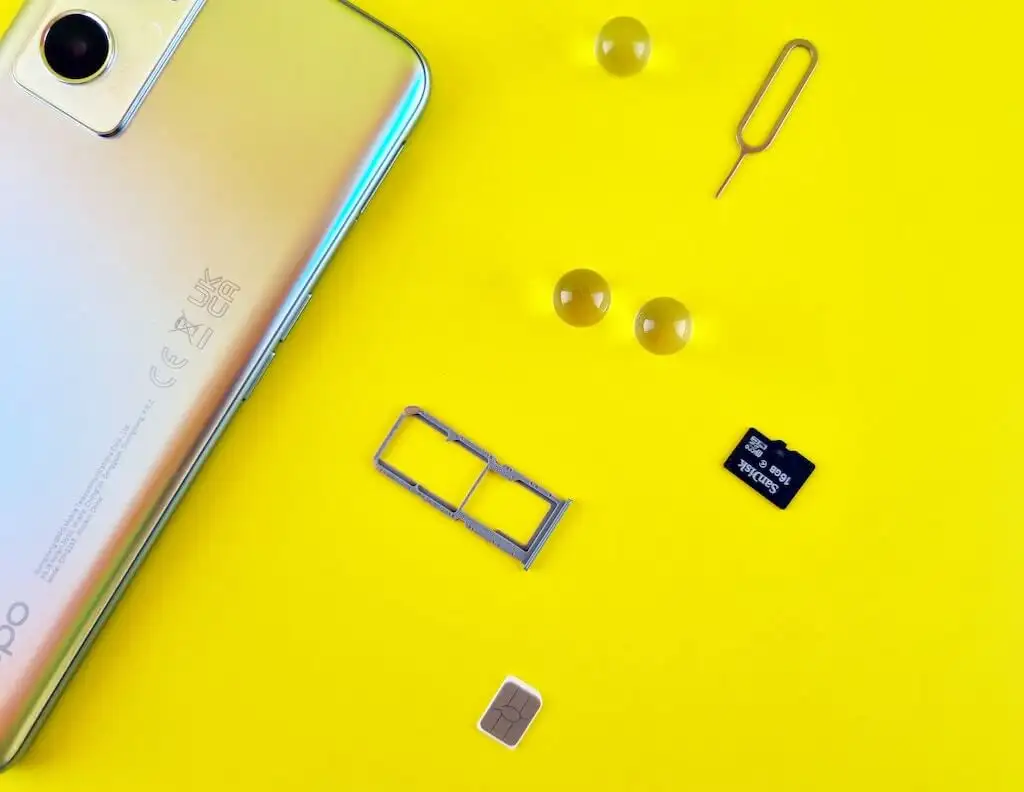
Прежде чем сделать это, мы рекомендуем создать резервную копию ваших данных на Google Диске или в другом облачном хранилище, чтобы не потерять важную информацию.
Чтобы переместить данные на SD-карту, выполните следующие действия.
- Вставьте SD-карту большой емкости в ваше устройство. Если на вашем устройстве нет слота для SD-карты, вы можете использовать кард-ридер OTG.
- Создайте вручную резервную копию всех важных файлов данных.
- Создайте резервную копию своих контактов и сохраненных паролей на SD-карте.
- Сбросьте ваше устройство к заводским настройкам.
Настройте свое устройство как новое и восстановите резервную копию файлов и локальных контактов с SD-карты. Выполнив эти действия, ваше Другое хранилище должно быть очищено, и ваше устройство должно вернуться в нормальное состояние.
8. Используйте стороннее приложение для очистки другого хранилища
Наконец, если вы не хотите испытывать трудности с использованием различных методов очистки хранилища, попробуйте использовать анализатор хранилища или приложение «Диспетчер файлов» , чтобы лучше понять использование вашего хранилища и диска. Благодаря эффективному файловому менеджеру вы можете легко просматривать файлы большего размера, хранящиеся на вашем устройстве.
Эти приложения позволяют сортировать файлы по размеру, что упрощает идентификацию больших файлов, которые могут вносить вклад в другие данные. Кроме того, вы можете просматривать системные файлы и скрытые файлы в вашем локальном хранилище, что может быть основной причиной большого количества других данных. Вы можете просмотреть нашу сравнительную статью «Лучшие файловые менеджеры для Android» и выбрать приложение в магазине Google Play.
Используйте разумный подход к управлению хранилищем Android
Управление другим хранилищем на вашем устройстве Android имеет решающее значение для оптимизации производительности и освобождения места. Регулярно очищая кеш, данные приложений и используя приложения-анализаторы хранилища, вы можете выявить и удалить ненужные файлы.
Будьте осторожны при использовании более радикальных мер, таких как сброс настроек к заводским, поскольку они могут привести к потере данных. Принятие превентивных мер по очистке «Другого хранилища» приведет к более плавной и эффективной работе Android, а также к увеличению свободного места для ваших нужд.
